Поправите Малваребитес који се не ажурира у оперативном систему Виндовс 10
Мисцелланеа / / April 05, 2023
Малваребитес је софтвер за заштиту рачунара који ради слично антивирусном програму. Овај услужни софтвер долази са бесплатном пробном верзијом и премиум верзијом. Обе верзије пружају заштиту у реалном времену за ваш рачунар. Међутим, програм треба редовно ажурирати да би ваш систем био заштићен. Ако имате проблеме са ажурирањем Малваребитес-а на рачунару, не брините! Доносимо вам савршен водич који ће решити ваш упит о томе како да решим проблем не ажурирања Малваребитес-а. Дакле, наставите да читате чланак!
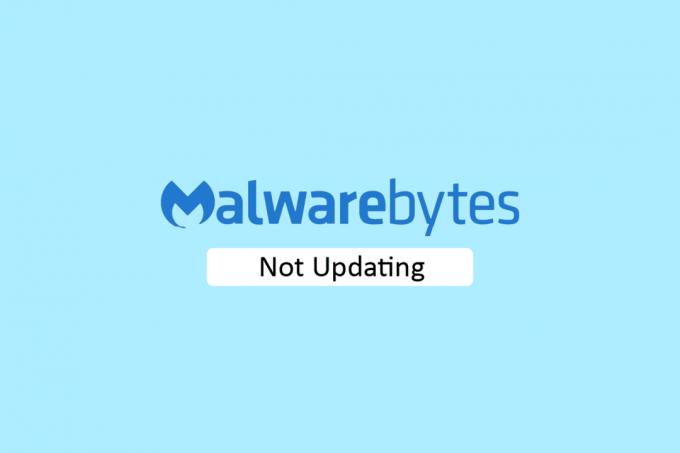
Преглед садржаја
- Како да поправите Малваребитес који се не ажурира у оперативном систему Виндовс 10
- 1. метод: Омогућите аутоматско ажурирање
- Метод 2: Ручно инсталирајте ажурирања
- Метод 3: Бела листа малваребајтова у Виндовс заштитном зиду
- Метод 4: Ажурирајте Виндовс
- Метод 5: Поново инсталирајте Малваребитес
- Метод 6: Посетите Малваребитес подршку
Како да поправите Малваребитес који се не ажурира у оперативном систему Виндовс 10
Услужна апликација Малваребитес има различите функције за заштиту вашег рачунара од вируса и малвера. Такође има функцију приватности на мрежи за безбедно претраживање интернета из веб претраживача. Али, апликацију треба редовно ажурирати. Ако се суочавате са проблемом да се Малваребитес неће ажурирати на Виндовс 10, то може бити из следећих разлога.
- Аутоматско ажурирање је онемогућено.
- Виндовс заштитни зид блокира апликацију.
- Застарели Виндовс ОС.
- Оштећена инсталација апликације.
Ево метода за решавање проблема за решавање проблема са малваребитес-ом који се не ажурира.
1. метод: Омогућите аутоматско ажурирање
Да бисте решили свој упит о томе како да решим проблем са недозвољеним ажурирањем малваребитес-а, можете да укључите функцију аутоматског ажурирања у подешавањима апликације. Пратите ове кораке да бисте то урадили.
1. Отвори Малваребитес услужна апликација.
2. Кликните на икона зупчаника за отварање Подешавања.
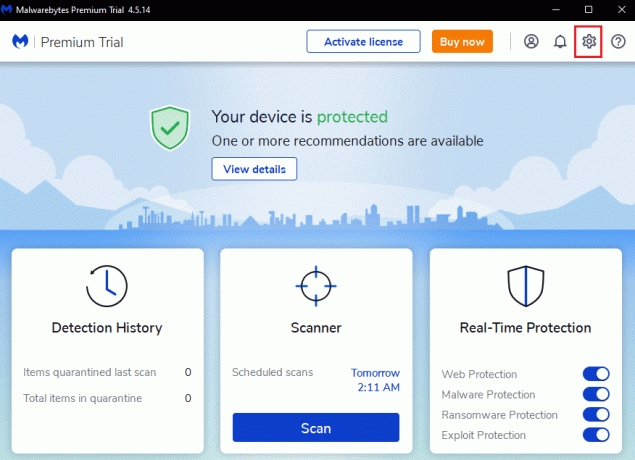
3. Сада, укључити прекидач за Аутоматски преузмите и инсталирајте ажурирања опција.
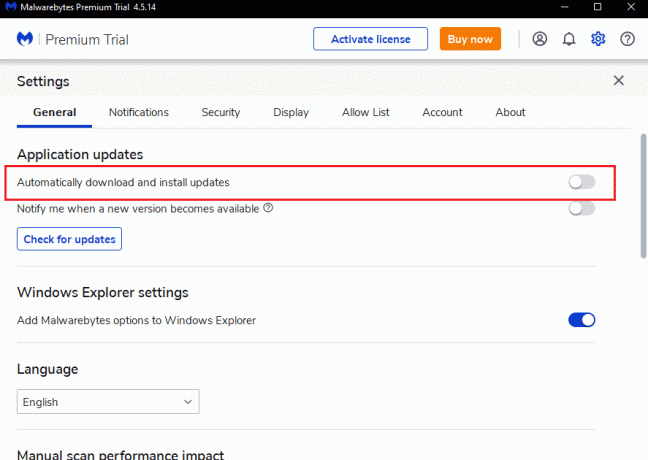
4. Сада ће се ажурирања аутоматски инсталирати на ваш рачунар.
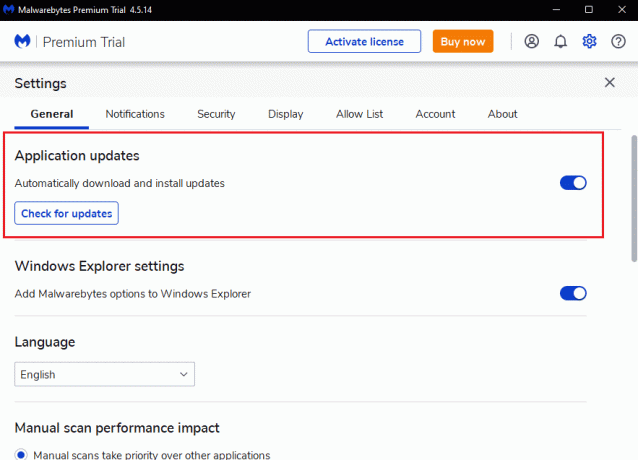
Такође прочитајте:Поправи грешку Малваребитес Унабле то Цоннецт
Метод 2: Ручно инсталирајте ажурирања
Ако омогућавање функције аутоматског ажурирања не реши проблем са неажурирањем Малваребитес-а, покушајте да ручно инсталирате ажурирања. Пратите доле наведене кораке да бисте ручно преузели и инсталирали ажурирања.
1. Покрените Малваребитес апликација.
2. Иди на Подешавања.
3. Ево, кликните на Провери ажурирања опција.
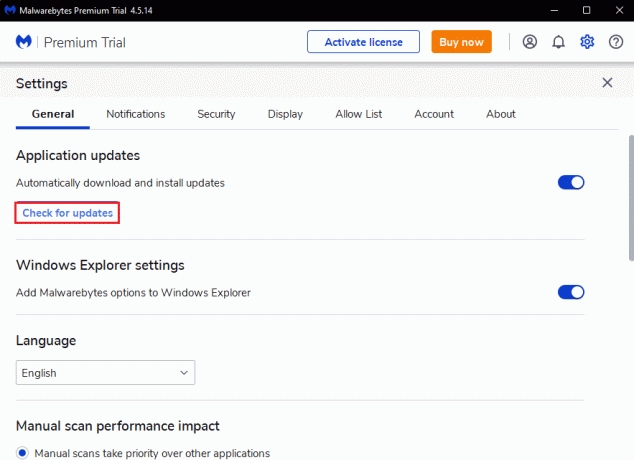
4. Малваребитес ће се покренути преузимање и инсталирање ажурирања ако их има.
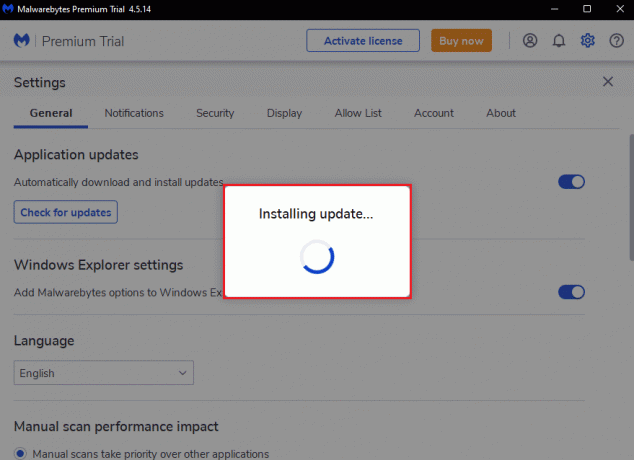
5. Након инсталирања ажурирања, добићете Ажурирање је завршено порука. Кликните на У реду.

Такође прочитајте:Како користити Малваребитес Анти-Малваре за уклањање злонамерног софтвера
Метод 3: Бела листа малваребајтова у Виндовс заштитном зиду
Ако не можете да ажурирате апликацију Малваребитес на рачунару, то може бити због тога што Виндовс заштитни зид блокира апликацију. Понекад, да би заштитио ваш систем од претњи, заштитни зид блокира апликације трећих страна. Дакле, стављање Малваребитес-а на белу листу у Виндовс заштитном зиду може да реши проблем да се Малваребитес неће ажурирати у вези са Виндовс 10 проблемом. Да бисте дозволили Малваребитес у свом Виндовс Дефендер заштитном зиду, пратите наш водич Дозволите или блокирајте апликације преко Виндовс заштитног зида и примените кораке према упутствима.

Метод 4: Ажурирајте Виндовс
Застарели оперативни систем Виндовс може да створи проблеме са апликацијама трећих страна. Ако ваш оперативни систем није ажуриран, онда Малваребитес може имати грешке и грешке које ће довести до тога да се Малваребитес неће ажурирати на проблем са Виндовс 10. Дакле, требало би да ажурирате свој рачунар. Прочитајте наш водич даље Како преузети и инсталирати најновије ажурирање за Виндовс 10.

Такође прочитајте:Исправите грешку Малваребитес-ова веб заштита у реалном времену која се неће укључити
Метод 5: Поново инсталирајте Малваребитес
Због корумпиране инсталације апликације, можда ћете се суочити са проблемом да се Малваребитес не ажурира у оперативном систему Виндовс 10. Можете поново да инсталирате апликацију на рачунар да бисте решили овај проблем.
1. Погоди Виндовс тастер и тип апликације и функције, а затим кликните на Отвори.

2. Сада, потражите Малваребитес апликацију на листи и кликните на њу. Затим изаберите Деинсталирај опција.

3. Ако се од вас затражи, поново кликните на Деинсталирај.
4. Кликните на Деинсталирај у Малваребитес програм за деинсталацију прозор.
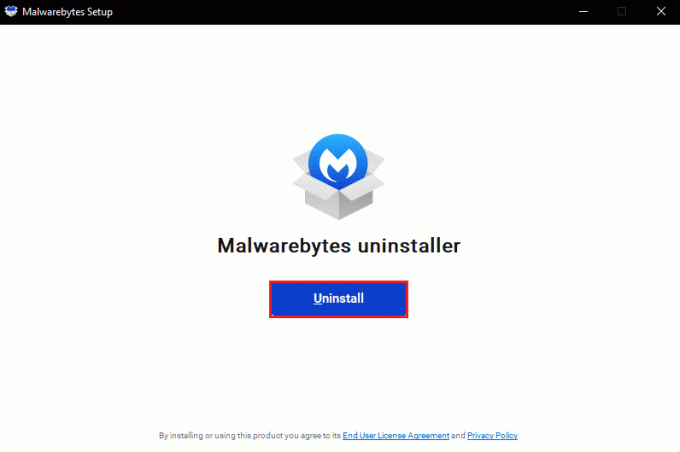
5. Сачекајте да се процес деинсталације заврши.
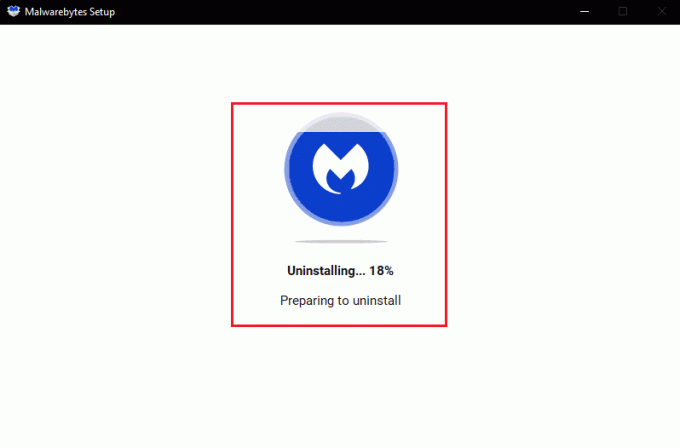
6. Затим кликните на Готово и поново покрените рачунар.
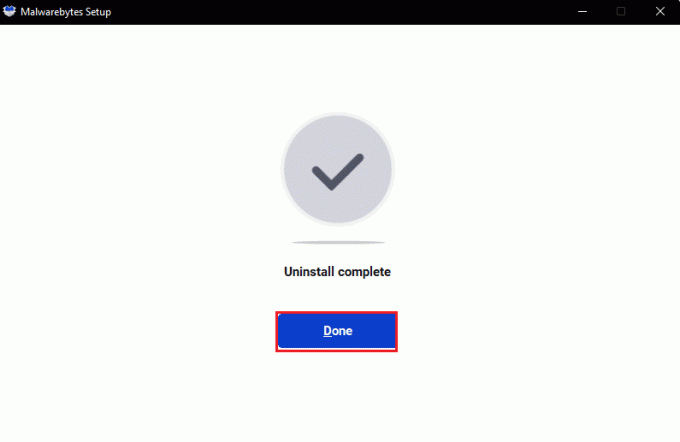
7. Сада, посетите Малваребитесстраница за преузимање и кликните на БЕСПЛАТНО СКИДАЊЕ да преузмете најновију верзију апликације да бисте решили проблем не ажурирања Малваребитес-а.

8. Након преузимања, покрените Малваребитес Сетуп фајл.
9. Кликните на Инсталирај дугме.
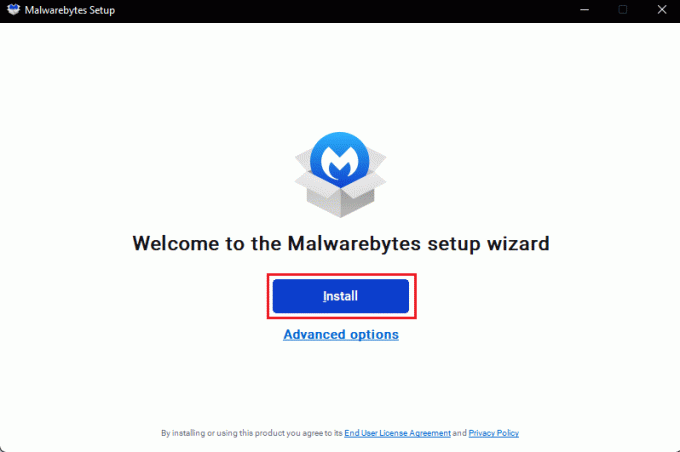
10. Изабери Кога покушавате да заштитите из понуђених опција и кликните на Следећи дугме.
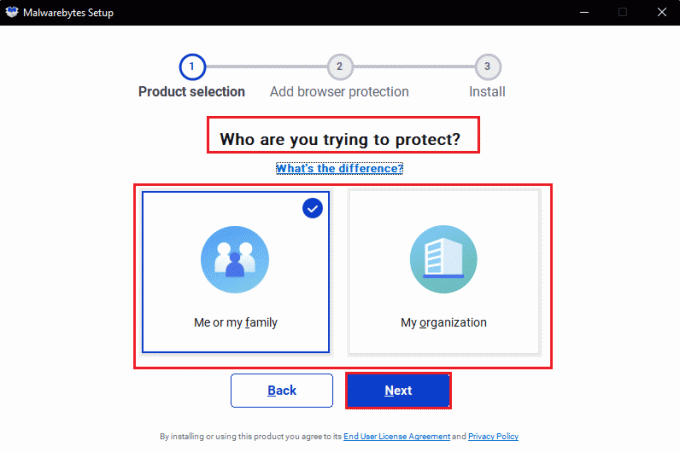
11. Можете такође Укључите заштиту претраживача у инсталацијском подешавању.
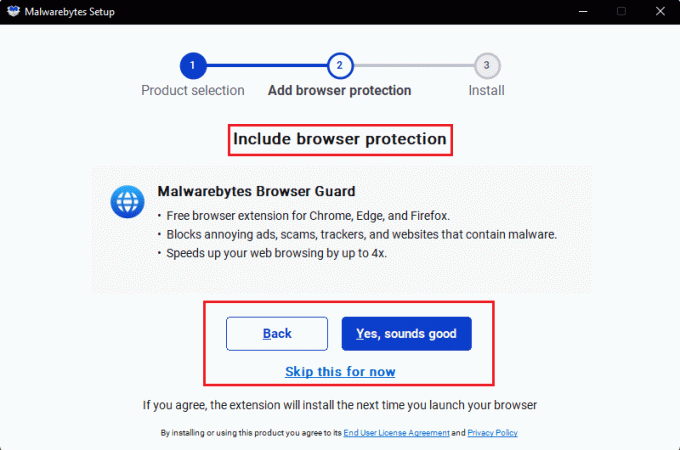
12. Сачекајте да се процес инсталације заврши.
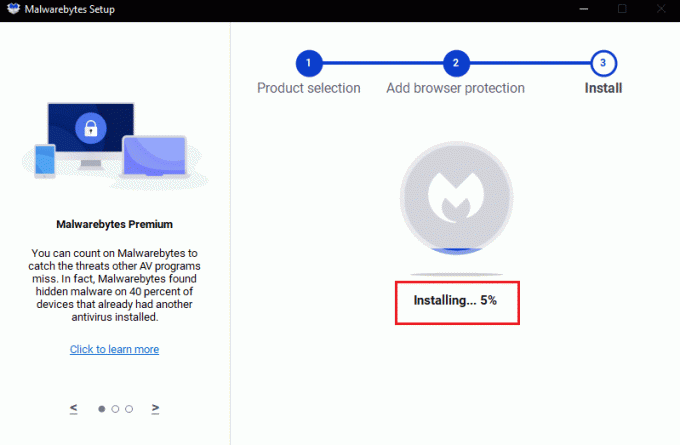
13. Коначно, добићете поруку у којој се наводи Инсталација је успела. Кликните на Готово.
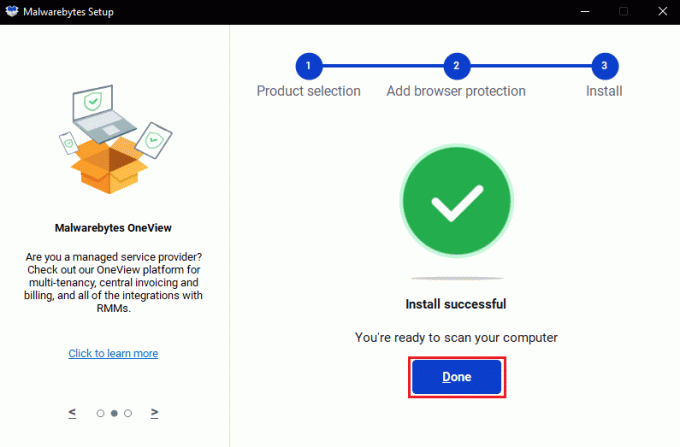
Поновна инсталација апликације решиће проблем са ажурирањем Малваребитес-а на Виндовс 10.
Такође прочитајте: Опоравак датотека са Пен драјва зараженог вирусом (2022)
Метод 6: Посетите Малваребитес подршку
На крају, можете покушати да посетите Малваребитес Страница личне подршке и потражите свој упит о томе како да решим проблем не ажурирања малваребитес-а. Пратите упутства тамо да бисте решили проблем.

Препоручено:
- Како избрисати Скуаре налог
- Како да искључите МцАфее Антивирус на Виндовс-у
- Поправите Аваст који не ажурира дефиниције вируса
- 26 најбољих бесплатних алата за уклањање злонамерног софтвера
Надамо се да је овај водич био од помоћи и да сте могли да поправите Малваребитес се не ажурира грешка у Виндовс 10. Јавите нам који метод вам је најбољи. Такође, ако имате било каква питања/предлоге, слободно их оставите у одељку за коментаре.

Елон Децкер
Елон је технички писац у ТецхЦулт-у. Већ око 6 година пише водиче са упутствима и покрио је многе теме. Воли да покрива теме везане за Виндовс, Андроид и најновије трикове и савете.



